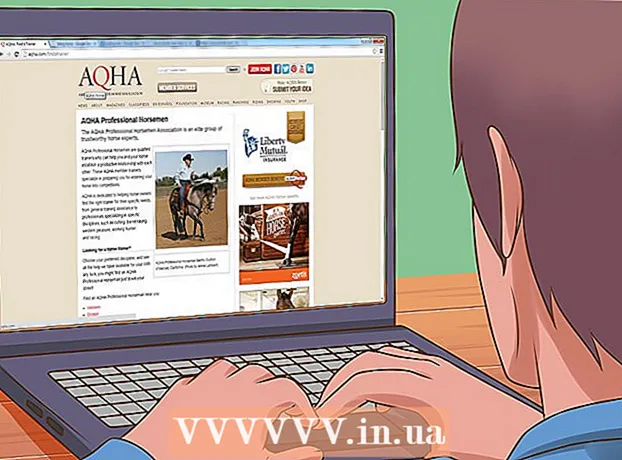Autors:
Lewis Jackson
Radīšanas Datums:
9 Maijs 2021
Atjaunināšanas Datums:
1 Jūlijs 2024

Saturs
Šis wikiHow māca jums iespējot izstrādātāja opcijas iPhone iestatījumos, izmantojot Mac datoru un Apple Xcode izstrādes programmatūru.
Soļi
1. daļa no 2: lejupielādējiet Xcode uz Mac
Datorā atveriet tīmekļa pārlūkprogrammu. Jums jālejupielādē integrētā izstrādes vide (IDE) Xcode par datoru, pirms varat sākt izmantot izstrādātāja opcijas iPhone tālrunī.
- Xcode ir tikai Mac lietotne. Programmatūru var palaist tikai Mac OS datoros.

Apmeklējiet lapu Izstrādātāja lejupielādes Apple. Šeit jūs varat iegūt jaunāko beta versiju (beta), ko Apple izlaiž programmatūras izstrādātājiem.
Pierakstieties, izmantojot savu Apple ID. Ievadiet e-pasta adresi un paroli, lai pieteiktos izstrādātāja portālā, izmantojot Apple ID.
- Ja iepriekš datorā neesat pierakstījies savā Apple ID, jums būs jāapstiprina sava identitāte, ievadot verifikācijas kodu. Šim kodam varat piekļūt savā iPhone tālrunī vai jebkurā ierīcē, kurā esat automātiski pierakstījies savā Apple ID.

Noklikšķiniet uz pogas Lejupielādēt (Lejupielādēt) blakus Xcode. Zem nosaukuma Izlaidiet programmatūruNoklikšķiniet uz pogas Lejupielādēt blakus jaunākajai Xcode versijai (iespējams, Xcode 8.3.1 vai jaunākai). Mac App Store priekšskatījuma lapa tiks parādīta jaunā cilnē.
Klikšķis Skatīt Mac App Store (Skatiet Mac App Store). Šī poga atrodas pārlūkprogrammas ekrāna kreisajā pusē.
Klikšķis Atveriet App Store (Atveriet App Store) uznirstošajā lodziņā. Xcode tiks atvērts jūsu Mac lietotnē App Store.
Noklikšķiniet uz pogas gūt (Saņemt) tieši zem Xcode ikonas App Store loga augšējā kreisajā stūrī. Šī poga tiks mainīta uz Instalēt lietotni zaļa.
Noklikšķiniet uz pogas Instalēt lietotni zaļa. Jaunākā Xcode versija tiks lejupielādēta un instalēta jūsu datorā. reklāma
2. daļa no 2: Iespējot izstrādātāju iPhone
Mac datorā atveriet lietotni Xcode.
- Pirmo reizi atverot Xcode, jums būs jāpiekrīt programmatūras noteikumiem un licences līgumam. Pēc tam tiek instalētas programmatūras daļas un Xcode instalēšana ir pabeigta.
Savienojiet iPhone ar Mac. Izmantojiet USB kabeli, lai tālruni savienotu ar datoru.
IPhone tālrunī atveriet lietotni Iestatījumi. Pelēkā zobrata formas lietotne atrodas iPhone sākuma ekrānā.
Ritiniet uz leju un pieskarieties Izstrādātājs. Šī opcija automātiski parādīsies blakus āmura ikonai iPhone izvēlnē Iestatījumi, kad, darbinot Xcode, tālruni pievienojat datoram. Tas nozīmē, ka iPhone ierīcē ir aktivizēts izstrādātāja režīms. Tagad jūs varat sākt ieteikt lietotnes, pārbaudīt žurnālus un izmantot izstrādātāja iestatījumus ierīcē. reklāma
Brīdinājums
- Xcode aizņem apmēram 5 GB vietas, taču programmatūrai ir nepieciešams daudz brīvas vietas diskā, lai to izmantotu kā mijmaiņas iespēju. Apmaiņas vieta tiek izmantota tikai tad, kad fiziskā atmiņa (RAM) ir pilna, taču Xcode nevar ielādēt, ja datora galvenajā diskā nav no 15 līdz 20 GB brīvas atmiņas.